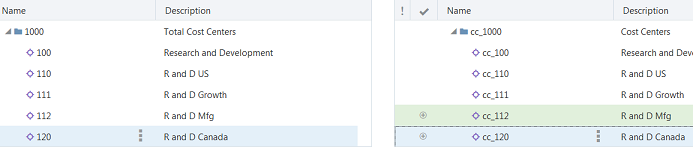使用者步驟
使用者必備條件
您必須具備檢視 - 建立角色才能建立檢視,並且具有應用程式的參與者 (寫入) 權限才能變更應用程式資料。
使用者處理程序
若要解決來源和目標階層之間的差異,使用者執行下列:
- 建立包含來源和目標階層兩者的視點的檢視。新視點應該使用與視點在預設檢視中使用的相同節點集。
- 開啟檢視並比較兩個視點,請參閱執行視點比較。
- 如果比較指示來源階層包含目標階層不包含的節點,則建立要求,請參閱使用要求進行變更。
- 使用比較結果,將缺少的節點從來源拖放至目標階層,請參閱從比較結果更正節點差異。
- 提交要求。
使用者詳細步驟
若要執行此程序,管理員必須執行管理員步驟中的程序。